5 meilleures alternatives Bluestacks que vous devriez essayer

- 2586
- 619
- Lucas Bernard
Boulé de publicités et ralentissant à chaque version, Bluestacks n'est plus un bon émulateur Android. Heureusement, il existe de meilleures alternatives pour prendre sa place.
Que vous souhaitiez tester les applications Android sur un appareil virtuel ou que vous vouliez simplement jouer à quelques jeux, il y a un émulateur à chaque fin. Nous avons testé ces options et compilé une liste des meilleurs émulateurs Android.
Table des matières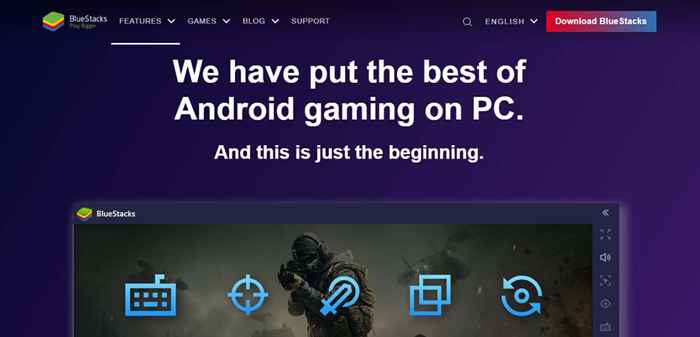
L'application est en proie aux publicités et aux bloatware, pour ne rien dire de la mauvaise conception de l'interface. En plus de cela, Bluestacks ne fonctionne plus non plus, à la traîne avec la plupart des applications Android sur le Play Store.
À moins que vous ne soyez vraiment fidèle au développeur ou quelque chose comme ça, il pourrait être préférable de désinstaller des bluestacks et de chercher une meilleure alternative.
1. NOX App Player
La plupart des gens à la recherche d'un émulateur Android ne sont intéressés que à jouer à des jeux Android sur leurs ordinateurs. Et le Player Nox est l'application parfaite pour cela.
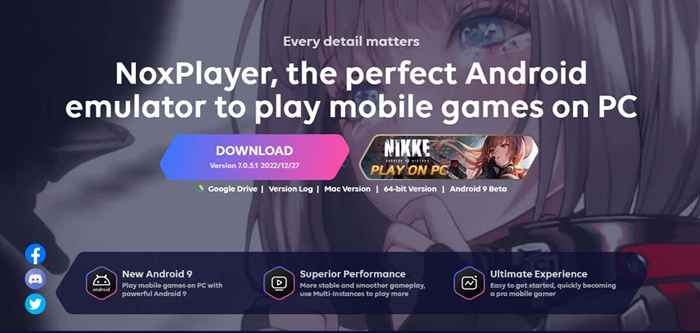
Le principal argument de vente de Noxplayer est sa simplicité. Vous pouvez installer l'application et commencer à jouer à votre jeu préféré en quelques minutes, sans aucun processus de configuration compliqué à suivre.
Bien sûr, il manque beaucoup de cloches et de sifflets présents dans des émulateurs Android plus puissants, mais ces fonctionnalités ne sont requises que par les utilisateurs de puissance. Si tout ce que vous voulez est un émulateur de base pour jouer à des jeux mobiles sur un écran plus grand, Nox est votre meilleure option.
2. Memu
Les émulateurs sont connus pour être avide de ressources, nécessitant des quantités élevées de RAM et un puissant CPU fonctionne correctement. Et Bluestacks prend cela à l'extrême, en prenant presque toute la mémoire disponible pour les PC plus baises et toujours à la traîne.
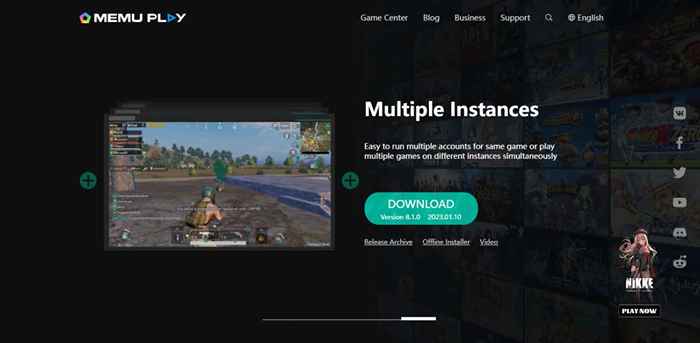
Memu, en revanche, est conçu pour être maigre et efficace. Cet émulateur Android léger peut exécuter une instance Android dans moins de 500 Mo de RAM, même sur des processeurs plus anciens.
Cela vous permet de jouer à vos jeux mobiles préférés sur n'importe quel ordinateur et de le faire fonctionner en douceur. Mieux encore, vous pouvez exécuter plusieurs instances d'Android pour jouer à des jeux multijoueurs sur le même PC.
3. Gamloop
Si le nom ne vous a pas indiqué, Gameloop est un émulateur Android dédié à jouer à des jeux. Appelé Tencent Gaming Buddy dans ses premiers stades, l'émulateur a été créé expressément dans le but de jouer à PUBG Mobile sur un PC.
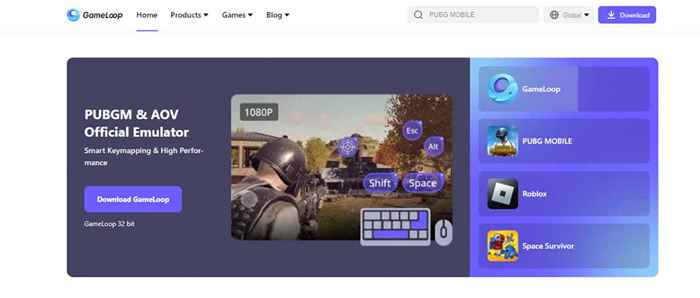
En conséquence, GameLoop fonctionne très bien dans l'émulation de tous les jeux Android principaux (comme Roblox), offrant une expérience fluide et sans décalage. Le keymapping par défaut - dans un grand cri des autres émulateurs - fonctionne très bien avec les titres populaires également.
Le seul inconvénient est son manque de personnalisation, qui restreint son utilisation en tant qu'émulateur Android à usage général. Et comme il exploite DirectX pour ses performances lisses, elle ne fonctionne que sur les ordinateurs Windows.
4. Génymotion
Le jeu n'est pas la seule raison de chercher un émulateur Android. Les développeurs ont également besoin d'un émulateur pour les tests d'applications, en émulant une grande variété d'appareils Android avec des spécifications et des tailles d'écran différentes.
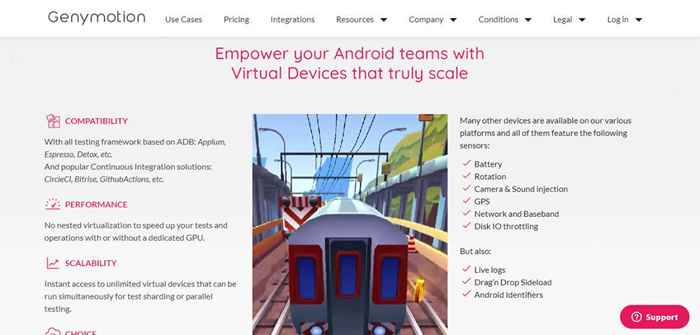
Et c'est un cas d'utilisation Genymotion excelle dans. Contrairement à d'autres options, Genymotion est un émulateur basé sur le cloud qui priorise la précision sur tout. Cela ne veut pas dire que ses performances font défaut - vous pouvez opter pour un appareil virtuel avec une accélération graphique pour jouer également les jeux les plus exigeants.
Bien sûr, Genymotion est préféré principalement pour les tests d'applications plutôt que pour une utilisation occasionnelle, même si une version gratuite est disponible pour un usage personnel. C'est également l'un des rares émulateurs qui est multiplateforme, fonctionnant sans accroc sur Windows, Linux, ainsi que sur les ordinateurs Mac OS.
5. Andy
L'apogée d'Andy était il y a une décennie. Il a depuis été remplacé par Nox et Gameloop comme les émulateurs Android les plus populaires. Mais cela fonctionne toujours et peut être une alternative décente si cela ne vous dérange pas le bug occasionnel.
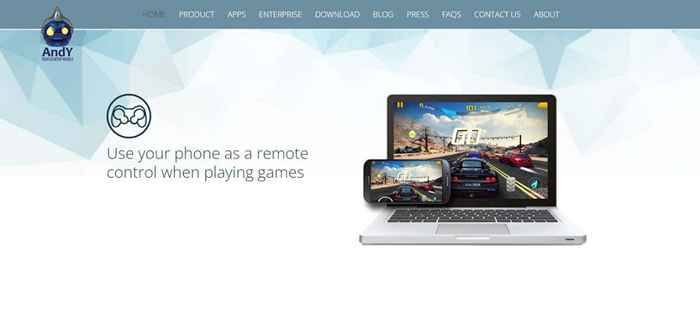
Comme les autres options que nous avons mentionnées, Andy est un émulateur axé sur le jeu. Il a des fonctionnalités uniques que vous ne trouverez pas dans d'autres applications, comme la possibilité d'utiliser votre téléphone comme contrôleur ou d'exécuter l'émulateur sur un système x86.
En même temps, ses performances laissent beaucoup à désirer, et l'interface n'est pas exactement incroyable. Pourtant, c'est bien mieux que Bluestacks et ne vous attaque pas avec une marée de publicités.
Des émulateurs qui n'ont pas fait la coupe
Vous vous demandez peut-être pourquoi seulement cinq émulateurs Android sont sur notre liste. Il y a sûrement des dizaines d'alternatives?
Si vous google les émulateurs Android, vous rencontrerez un tas d'autres noms comme Youwave, Remix OS Player, Koplayer, Ldplayer et Arc Welder. Mais nous ne recommandons pas ces options.
La plupart de ces émulateurs sont déjà remplis de bloatware ou très instables dans le fonctionnement, ce qui en fait des choix peu attrayants. C'est pourquoi nous n'avons répertorié que les cinq meilleures alternatives aux Bluestacks, laissant de côté toutes les autres options qui sont simplement bonnes ou parfois même pas cela.
Qui est la meilleure alternative Bluestack?
Nox est la meilleure alternative pour jouer à des jeux Android sur un ordinateur. Pour les tests ou le développement généraux d'applications, Genymotion est la meilleure option.
Les autres options ont leurs propres cas d'utilisation. Memu est génial si vous cherchez à exécuter plusieurs instances d'Android sur le même appareil, et Andy vous permet d'utiliser votre téléphone comme contrôleur - vous permettant de garder les commandes familières à écran tactile tout en obtenant les visuels sur un écran plus grand.
Et puis il y a le jeu de jeu sans problème qui exécute les titres Android les plus populaires sans décalage. La majorité de ces émulateurs ont une compatibilité avec Windows uniquement, vous voudrez donc utiliser Genymotion si vous utilisez le système d'exploitation Linux ou Mac.
- « Est 8 Go de RAM assez bon pour un PC Windows?
- Comment corriger les fichiers locaux de Spotify ne s'affiche pas sur Windows »

